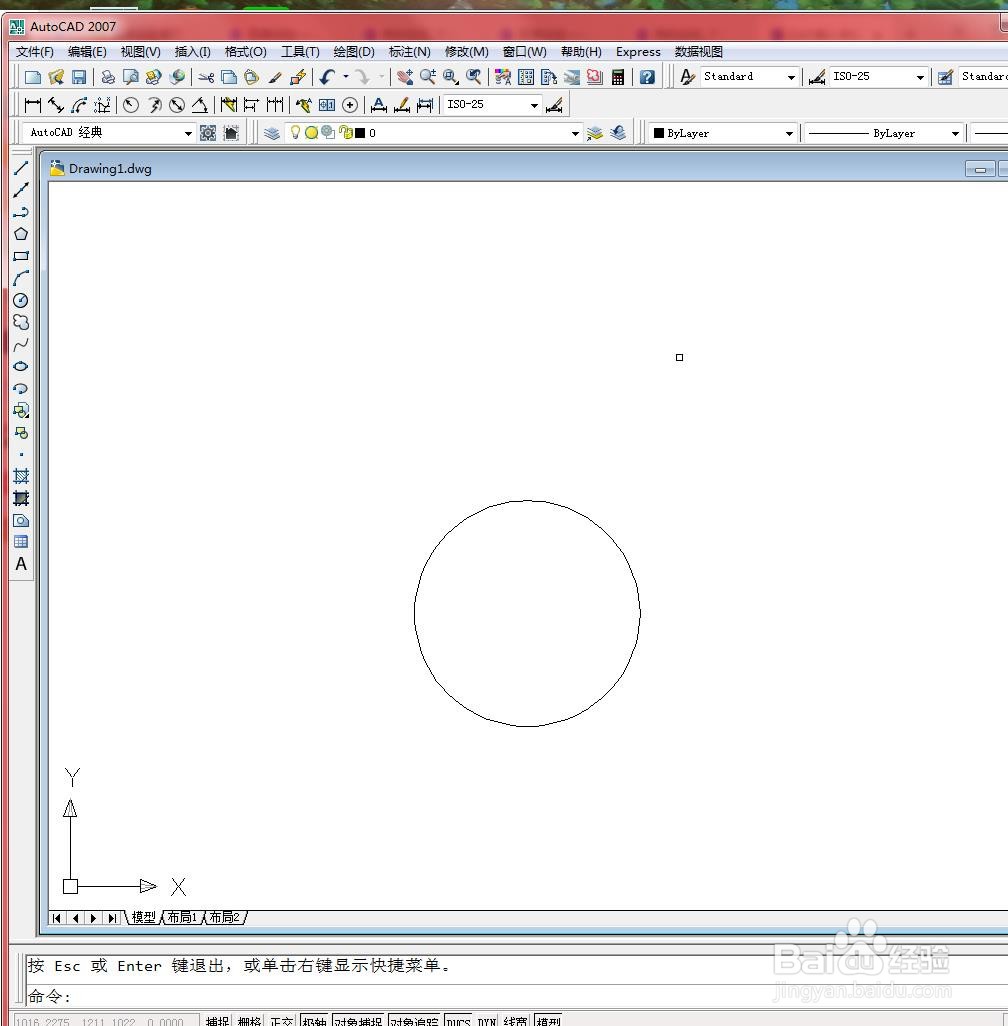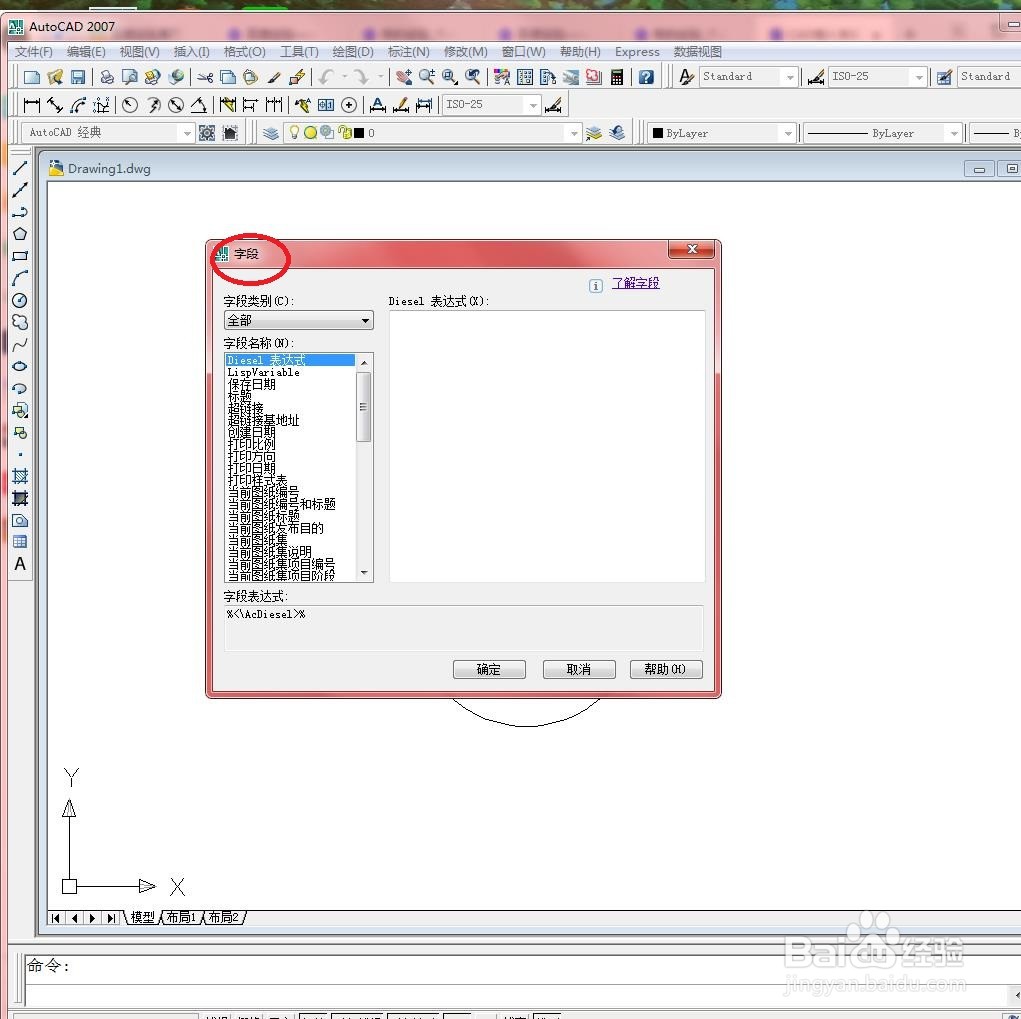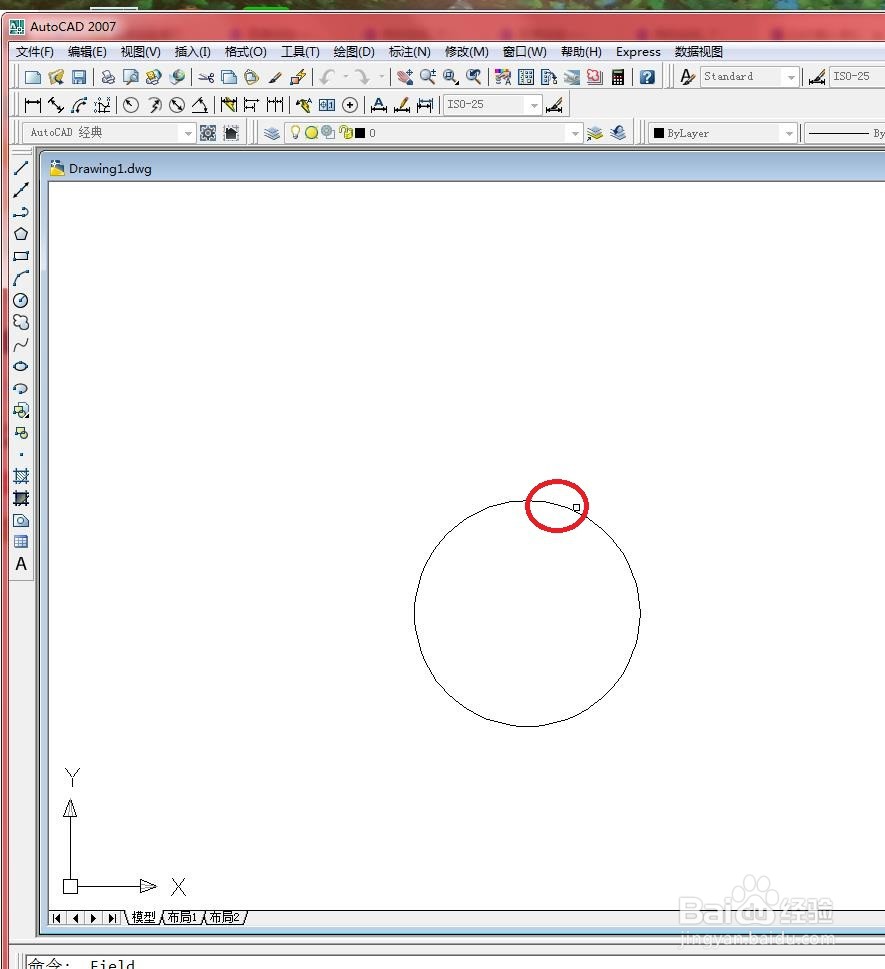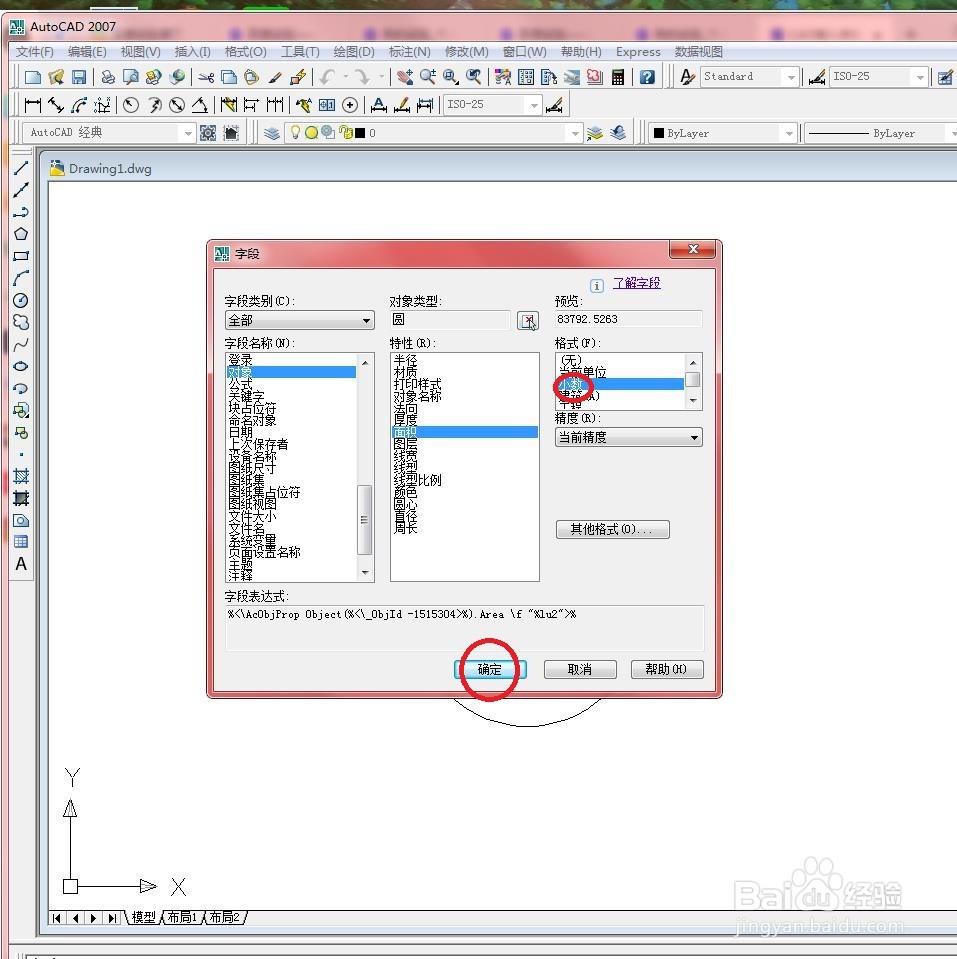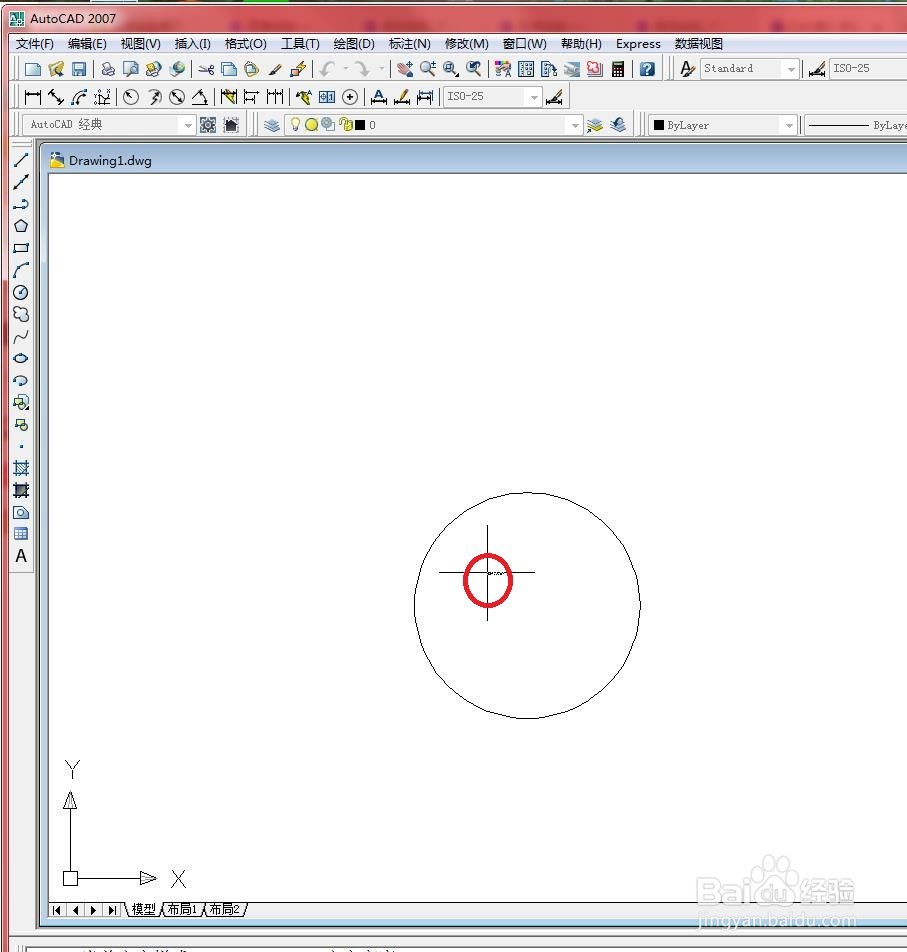在CAD中对字段的创建过程进行详细介绍
1、打开文件。
2、选择【插入】/【字段】菜单命令,弹出【字段】对话框如下图所示
3、在【字段名称】区域中选择 【对象】选项,如下图所示
4、在【对象类型】区域中单击【选择对象】按钮,然后在绘图区域中选择圆形作为插入字段对象,如下图所示
5、在【字段】对话框中的【特征】区域中选择【面积】选项,如下图所示
6、在【格式】区域中选择【小数】选项,并设置其精度值,如下图所示
7、单击【确定】按钮,在绘图区域中单击指定插入字段的起点,如下图所示
8、结果如下图所示
声明:本网站引用、摘录或转载内容仅供网站访问者交流或参考,不代表本站立场,如存在版权或非法内容,请联系站长删除,联系邮箱:site.kefu@qq.com。
阅读量:87
阅读量:24
阅读量:20
阅读量:21
阅读量:64